ヘッダー
スマホとパソコンで表示する内容が異なります。
スマホ
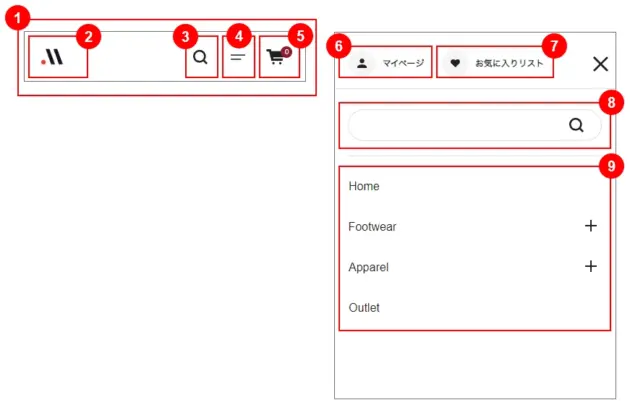
- ヘッダー全体
スクロールすると表示されるタイミングを変更したりなどヘッダーの表示方法を設定できます。
- ロゴ画像 or サイトのタイトル
ロゴ画像の登録がなかった場合は、サイトのタイトルが表示されます。
- 検索マーク
「検索マーク」をクリックすると、検索フォームが表示されます。
※初期値は表示しないとなっていますので、表示したい場合は「ヘッダー設定」で設定をおこなってください。
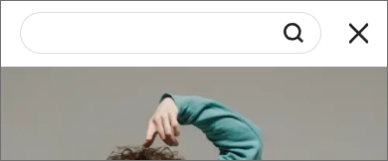
- ハンバーガーメニュー
ハンバーガーメニューをクリックすると、メニューが展開されます。
- カート
カートページへ遷移するアイコンとカートに現在投入されている商品数が表示されます。
また、Welcart専用拡張プラグイン WCEX Widget Cart が有効化された状態でアイコンをクリックすると、カートページに遷移せず画面上部に下図のようなカートが表示されます。
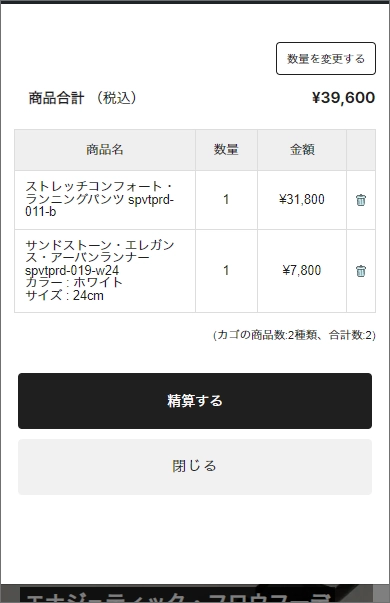
- 数量を更新する:カートページに遷移します。
- 精算する:お客様情報ページもしくは配送・支払方法ページに遷移します。
- 閉じる:閉じます
- マイページ
マイページへ遷移するリンクが表示されます。
会員ログインしない場合は下図のようにログインのリンクが表示されます。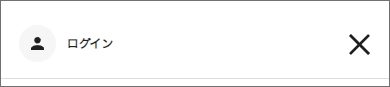
- お気に入り
Welcart専用拡張プラグイン WCEX Favorites が有効化されていて、会員ログインしているとアイコンが表示されます。
- 検索フォーム
WordPressの検索フォームが表示されます。検索対象はタイトルと本文のみです。
- ヘッダーメニュー
WordPressのカスタムメニュー機能で設定したメニューが表示されます。
パソコン

- ヘッダー全体
スクロールすると表示されるタイミングを変更したりなどヘッダーの表示方法を設定できます
- ロゴ画像 or サイトのタイトル
ロゴ画像の登録がなかった場合は、サイトのタイトルが表示されます。
- ヘッダーメニュー
WordPressのカスタムメニュー機能で設定したメニューが表示されます。
- メンバー
ログインページへ遷移するリンクが表示されます。
会員ログイン後はマイページに遷移するリンクに変わります。- お気に入り
Welcart専用拡張プラグイン WCEX Favorites が有効化されていて、会員ログインしているとアイコンが表示されます。
- 検索
アイコンをクリックすると下図のようにWordPressの検索フォームが表示されます。検索対象はタイトルと本文のみです。
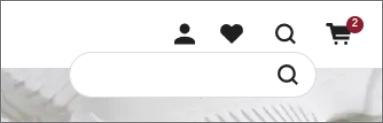
- カート
カートページへ遷移するアイコンとカートに現在投入されている商品数が表示されます。
また、Welcart専用拡張プラグイン WCEX Widget Cart が有効化された状態でアイコンをクリックすると、カートページに遷移せず画面上部に下図のようなカートが表示されます。
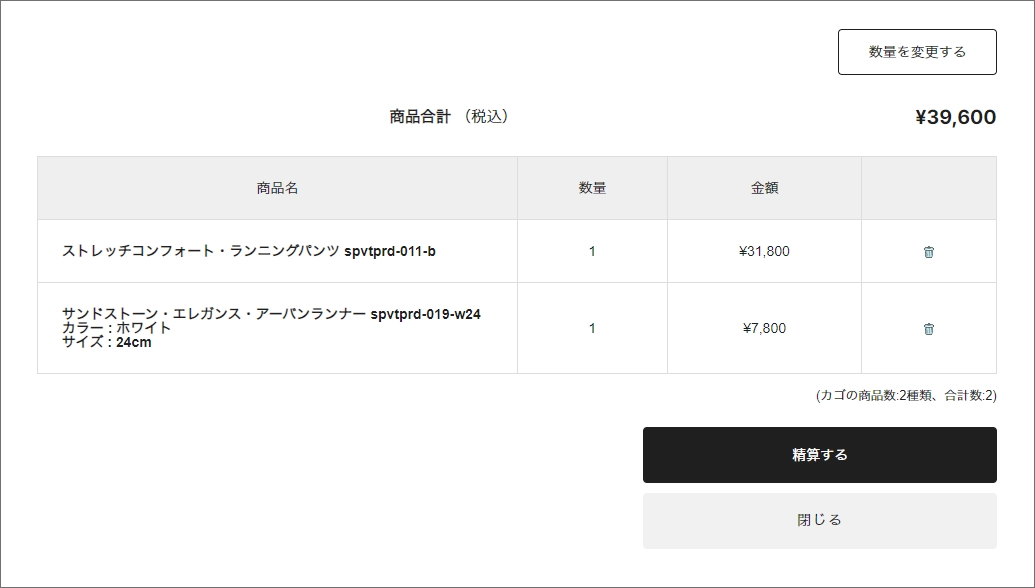
- 数量を更新する:カートページに遷移します。
- 精算する:お客様情報ページもしくは配送・支払方法ページに遷移します。
- 閉じる:閉じます
サイドバー
サイドバーの表示設定を行うと(商品カテゴリーページを除く)一覧ページ・記事詳細ページ・固定ページ・検索結果ページに表示されます。
スマホでは、メインコンテンツとフッターの間に表示されます。
PCでは、サイドバーの配置(左側または右側)をカスタマイザー上で設定できます。
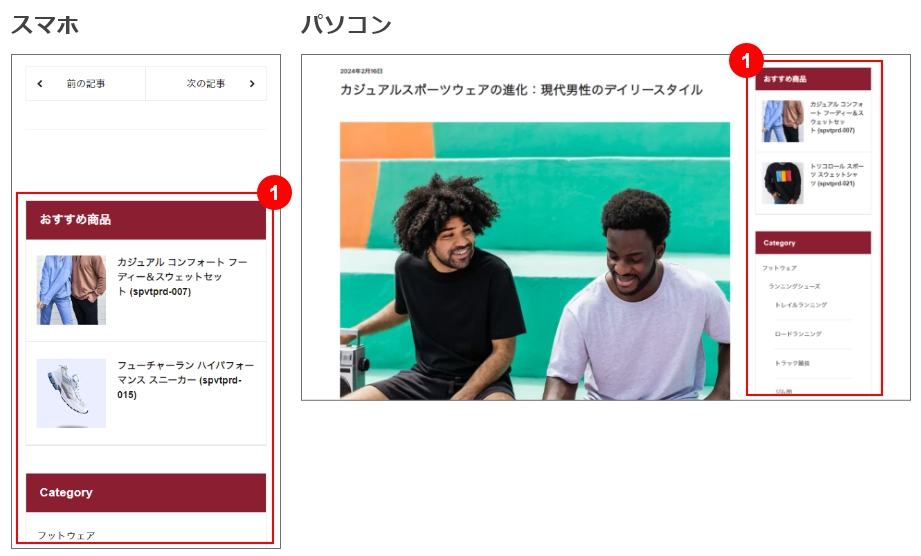
- サイドバー
ウィジェットエリア「サイドバー」に設定されたウィジェットが表示されます。サイドバーを非表示にしてワンカラムのサイトにすることも可能です。
テーマカスタマイザー サイドバー ウィジェット
共通ウィジェットエリア
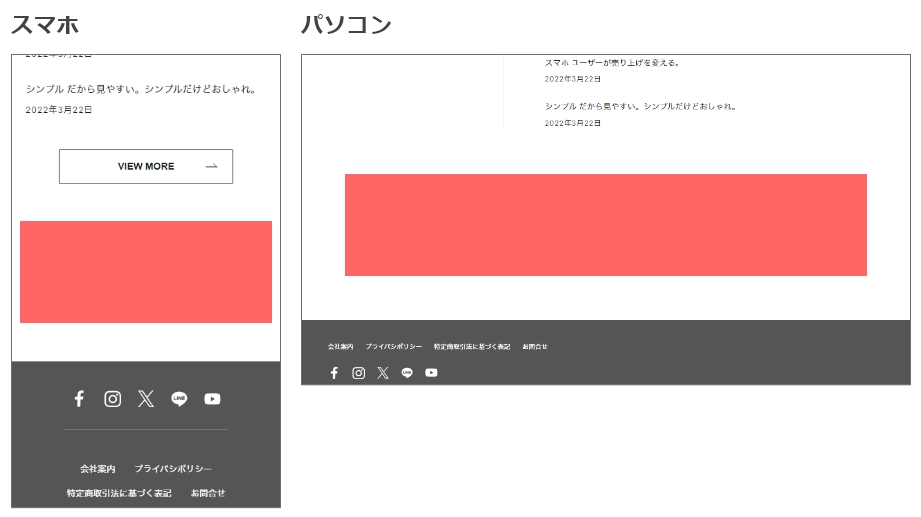
- ウィジェットエリア
ウィジェットエリア「共通ウィジェットエリア」に設定されたウィジェットが表示されます。
ウィジェット
フッター
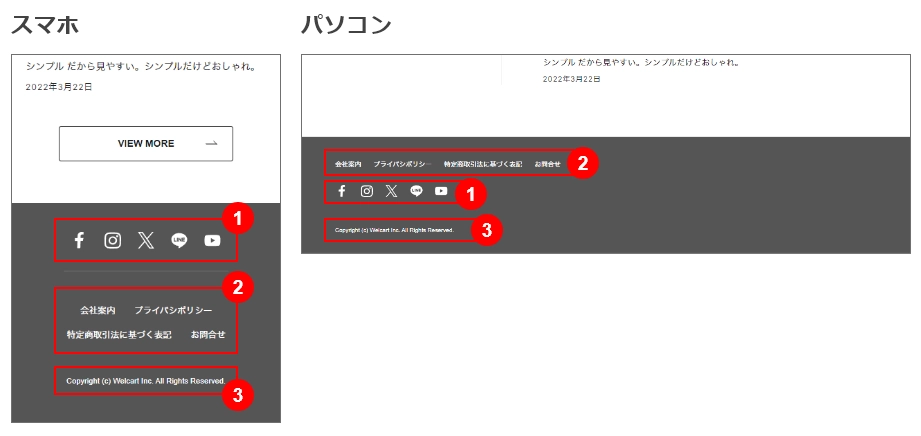
- SNSアイコン
各種SNSアイコンが表示されます。
- フッターメニュー
WordPressのカスタムメニュー機能で設定したメニューが表示されます。第一階層のみが表示されます。
メニュー- コピーライト
コピーライトが表示されます。




 PAGE TOP
PAGE TOP